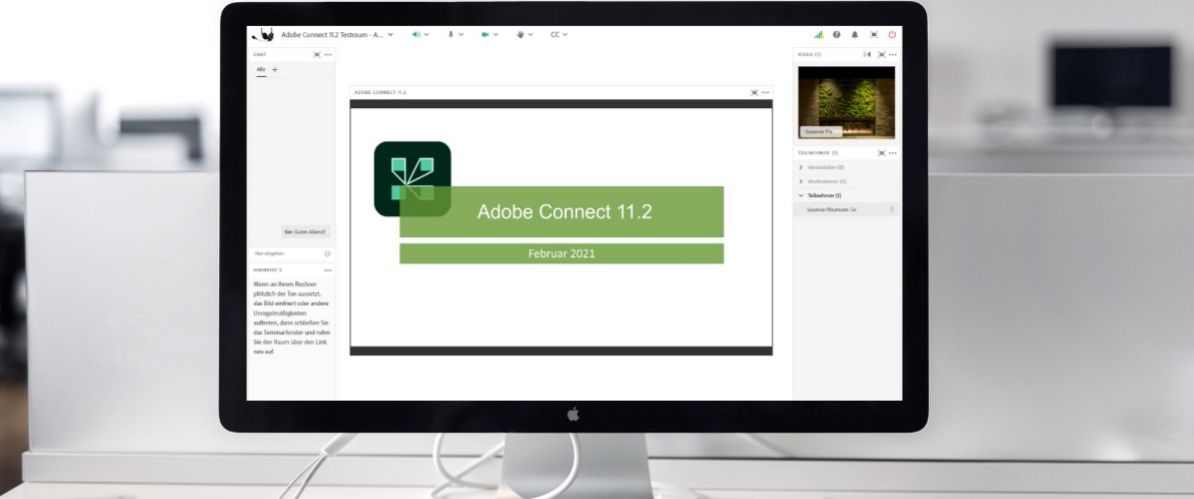An diesem Wochenende hat Adobe alle gehosteten Accounts auf die Version 11.2 aktualisiert. In dieser Version sind nicht nur eine Anzahl von Bugs behoben worden. Die Ansicht der Räume wurde umgestellt, eine neue Audio-Umsetzung realisiert und einige Veränderungen in der Nutzeroberfläche eingeführt.
Trennung von klassischer Ansicht und Standardansicht
Die wichtigste Neuerung für Veranstalter und Trainer ist die Trennung von klassischer Ansicht und Standard- bzw. HTML-Ansicht der Räume. D. h., ein Adobe-Connect-Raum kann nur noch entweder in klassischer Ansicht oder in Standardansicht dargestellt werden, nicht mehr parallel in beiden Ansichten.
Dazu wurden beim Update (zumindest in meinem Account) alle bereits bestehenden Räume in den Einstellungen auf die Standard-Ansicht umgestellt. Bitte prüfen Sie dies in Ihrem Account für Ihre Räume. Sollten Sie für einzelne Räume weiterhin die klassische Ansicht benötigen, dann müssen Sie dies in den Einstellungen explizit aktivieren.
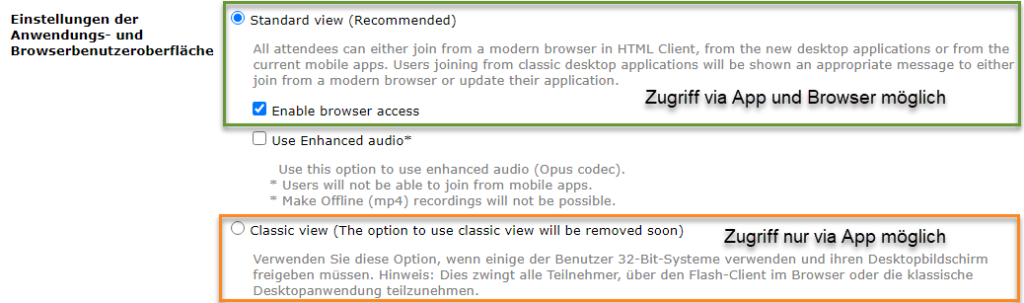
Leider hat die automatische Übersetzung der Texte im Administrationsbereich nicht an allen Stellen geklappt, daher werden Sie eine Mischung aus deutschen und englischen Texten antreffen.
Stellen Sie ihren Raum für die Standard-Ansicht (Standard view) ein, dann denken Sie bitte daran, den Zugang für Teilnehmer im Browser zu ermöglichen (Enable browser access). Nur dann können Ihre Teilnehmer den Raum auch im Browser aufrufen. Dazu ist ein aktueller HTML5-Browser erforderlich, d. h. möglichst die neueste Version von Chrome, Firefox, MS Edge oder Safari. Auch mit Opera habe ich schon gute Erfahrungen gemacht.
Wählen Sie stattdessen die klassische Ansicht (Classic view), so werden Ihre Teilnehmer entgegen der Erklärung unter diesem Punkt nur mit der Adobe-Connect-App auf den Raum zugreifen können. Die klassische Ansicht erfordert Adobe Flash, das seit dem 31.12.2020 nicht mehr verfügbar ist. Die Adobe-Connect-App wird den Zugriff noch bis Mitte 2021 ermöglichen.
Die Verwendung der klassischen Ansicht soll die Migration von Flash-basierten Erweiterungen bis Mitte des Jahres unterstützen. Außerdem macht sie in IT-Umgebungen Sinn, in denen die Teilnehmer mit älteren bzw. 32bit-Windows-Systemen arbeiten und in Adobe Connect ihren Bildschirm freigeben müssen (Bildschirmfreigabe ist nicht aus einem Browser möglich). Die für die Standardansicht erforderliche App ist momentan nur für 64bit-Windows-Systeme verfügbar.
Um ein Durcheinander von Räumen in Standardansicht und klassischer Ansicht in Ihrem Account zu vermeiden, geben Sie in den Administrationseinstellungen die Ansicht vor. Dann können Ihre Trainer, die selbst Räume anlegen, nicht mehr wählen, und Sie vereinheitlichen die Darstellung Ihrer Angebote.
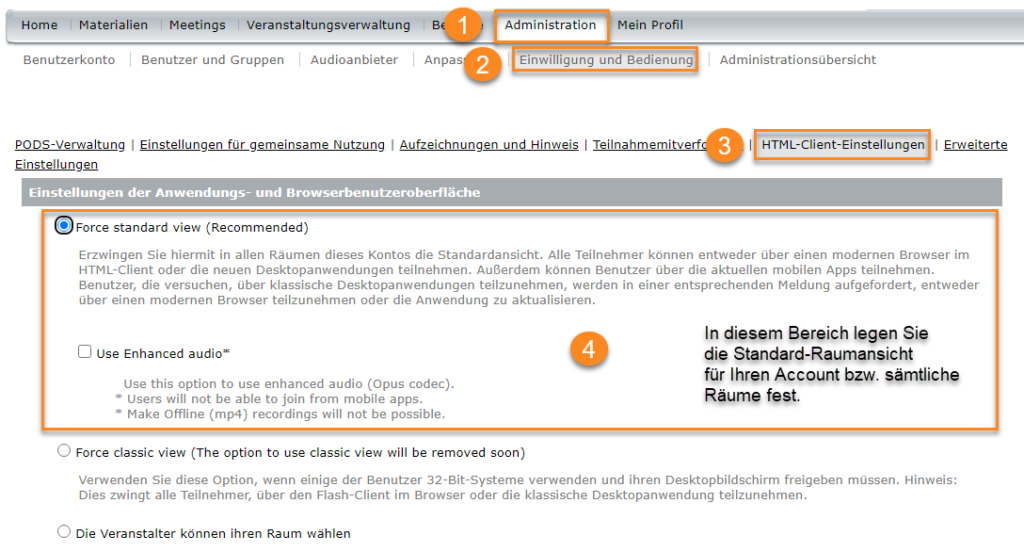
Aktuelle App-Version
Bitte stellen Sie sicher, dass Ihre Trainer und Teilnehmer, die die App nutzen, sich mit der aktuellen Version einloggen. Sonst kann es ggf. dazu kommen, dass sie aufgefordert werden, den aufgerufenen Raum im Browser zu öffnen.
Wenn Adobe Connect beim Aufruf eines Raums feststellt, dass eine ältere Version installiert ist, wird der Nutzer aufgefordert, ein Update zu installieren. Da er dieses ablehnen kann, weisen Sie bitte darauf hin, das Update zu bestätigen. Sollte der Nutzer auf seinem Rechner nicht die erforderlichen Rechte dazu haben, dann veranlassen Sie bitte die Installation durch einen Administrator.
Am 19.02.2021 wurden die aktuellen Versionen für Windows (64bit) und macOS veröffentlicht. Diese Versionen laden Sie am besten direkt auf der Website von Adobe Connect herunter. Dort finden Sie betriebssystemspezifische Dateien:
Verbesserte Audio-Version
Alternativ zur bisherigen Audio-Version können Sie für Ihre Adobe-Connect-Räume jetzt eine verbesserte Audio-Version (Enhanced audio) wählen. Adobe hat die Audio-Version mit der Codec-Variante programmiert, die z. B. auch von Zoom verwendet wird.
Wenn Sie für Ihren Raum (nur Standardansicht) die verbesserte Audio-Version wählen, dann achten Sie bitte darauf, dass Nutzer momentan nicht in der mobilen App teilnehmen können. Bitten Sie diese Nutzer, den Raum im Browser auf ihren mobilen Geräten (Smartphone, Tablet) aufzurufen. Die mobilen Apps werden von Adobe zurzeit aktualisiert.
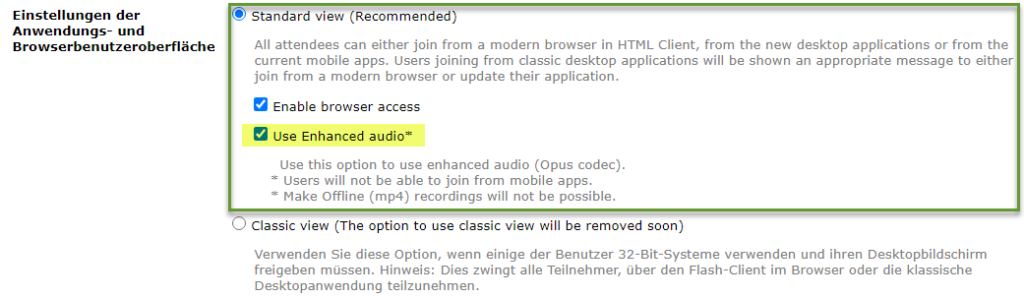
Ich werde diese Audio-Variante in der nächsten Zeit in verschiedenen Meetings testen und dann über die Ergebnisse berichten.
Änderungen in der Menüführung
Mit dem Wegfall der kombinierten Ansicht für die Adobe-Connect-Räume gibt es auch keine Möglichkeit mehr, von der Standaradansicht in die klassische Ansicht eines Raumes zu wechseln. Daher hat Adobe den mit der Version 11 zusätzlich aufgenommenen Menüpunkt ganz links in der Menüleiste in der Version 11.2 wieder entfernt:

Teilnehmer und Moderatoren finden die Menüpunkte „Raum verlassen“ sowie „Lautsprecher- und Mikrofon-Setup“ nun unter dem Namen des Raumes. Das entspricht der Menüführung in der klassischen Ansicht. Der Name des Raumes ersetzt in der Standardansicht den in der klassischen Ansicht mit „Meeting“ benannten Punkt in der Menüleiste.
Native Untertitel
Sie können in der Version 11.2 nun automatisch Untertitel in den Raum einfügen, um Barrierefreiheit zu unterstützen. Der dafür bisher erforderliche, zusätzlich Pod entfällt damit (nur Standardansicht). In den Voreinstellungen finden Sie dazu einen zusätzlichen Punkt, der in der Maschinenübersetzung witzigerweise 1:1 mit „Geschlossene Untertitel“ (von Englisch „Closed Captioning“) bezeichnet wurde.
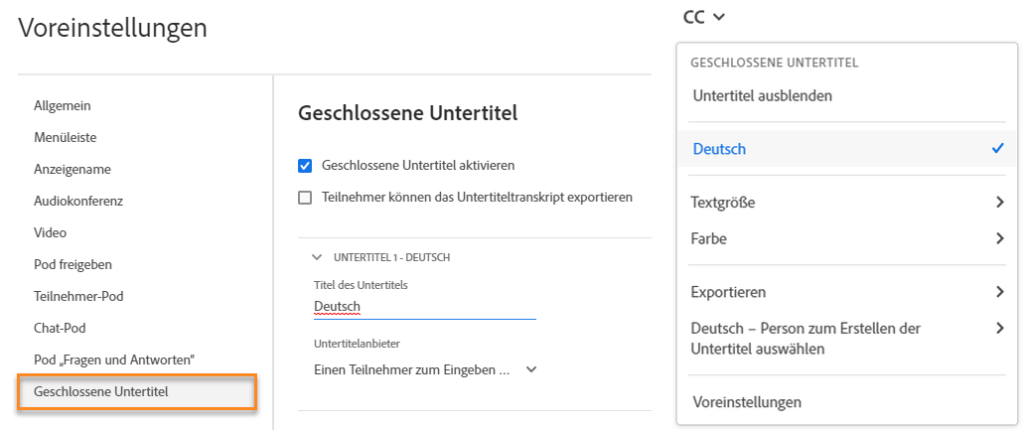
Für die Untertitel können Sie mehrere Sprachen einstellen sowie die Eingabequelle wählen. Haben Sie die Untertitel aktiviert, dann erscheint in der Menüleiste für alle Anwesenden der zusätzliche Menüpunkt „CC“. Als Veranstalter wählen Sie dort die Person aus, die die Untertitel eingeben soll, sofern Sie dies so vorgegeben haben.
Auch dieses Feature werde ich in den nächsten Wochen testen und dann dazu berichten.
Sie wollen meine Testergebnisse und weitere Tipps und Tricks rund um Adobe Connect direkt in einer Veranstaltung mit mir diskutieren? Kein Problem, einmal im Quartal haben Sie in einem Webinar die Möglichkeit, mich direkt zu treffen. Das nächste Webinar findet am Mittwoch, dem 28.04.2021, statt. Ich freue mich darauf, mit Ihnen direkt über Adobe Connect und Ihre Erfahrungen zu diskutieren!
Disclaimer: Ich arbeite nicht für Adobe, sondern setze als freiberufliche Live-Online-Trainerin seit Jahren eine von mir bezahlte Version von Adobe Connect ein.
Bildquellen: pixabay.com – sandeep darji (Header), Adobe Connect (Logo). Wiedergabe von Adobe-Connect-Screenshots mit Erlaubnis von Adobe.